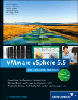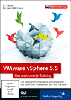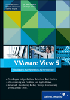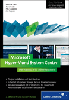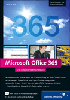11.3 VMware Virtual Machine Console (VVMC) 

Während Sie unter VMware GSX zur Konfiguration von bestimmten Virtualisierungseinstellungen zwingend auf die VVMC angewiesen sind, wie beispielsweise die schon erwähnten Netzwerkkonfigurationen, können Sie hier virtuelle Maschinen komplett über die MUI anlegen. Falls Sie jedoch Weboberflächen nicht besonders mögen oder lieber mit grafischen Oberflächen arbeiten, bietet Ihnen die VVMC auch alle dafür nötigen Funktionen. Allerdings ist nur GSX Server mit der VVMC konfigurierbar.
Unter VMware ESX können Sie sich über die VVMC nur die laufenden virtuellen Maschinen anzeigen lassen und fernsteuern. Zwar sind Konfigurationsänderungen an den VMs eingeschränkt möglich, neue virtuelle Maschinen lassen sich jedoch nicht anlegen. Alles in allem ist die Nutzung der VVMC in Verbindung mit VMware ESX alles andere als empfehlenswert.
11.3.1 Erstellung der virtuellen Maschine 

Innerhalb der VVMC gelangen Sie über File New Virtual Machine in den Dialog zur Erstellung einer neuen virtuellen Maschine, der zwar inhaltlich dem MUI-Dialog sehr ähnelt, aber nicht mit ihm identisch ist.
Abbildung 11.14 Anlegen der virtuellen Maschine für Einsteiger oder für Experten
Nach einer kurzen Einleitung gelangen Sie in einen Dialog (Abbildung 11.14), in dem Ihnen die Einstellungen Typical oder Custom zur Auswahl angeboten werden.
Über Custom sind sämtliche wichtigen Einstellungen in Dialogform zugänglich, was es im Serverbereich zur ersten Wahl macht. Bei Auswahl von Typical stehen nur die eingeschränkten, VMware-gängigen Optionen zur Verfügung, weswegen Sie auch nur nach dem Betriebssystem, dem Ablageverzeichnis, dem Netzwerk und der anzulegenden Festplatte gefragt werden. Da diese Option wenig Spielraum lässt und alle Einstellungen nach der Erstellung kontrolliert und optimiert werden müssen, sollten Sie im professionellen Bereich darauf verzichten. Deshalb – Sie werden es schon ahnen – gehe ich nur auf die Dialoge ein, die sich nach Auswahl von Custom öffnen.
Die nächsten Dialoge fragen nach dem zukünftigen Gast-Betriebssystem und dem Ablageverzeichnis der virtuellen Maschine. Hier stehen Ihnen alle von Haus aus unterstützten Betriebsysteme mit den entsprechenden Grundkonfigurationen zur Auswahl. Sie werden dieses Prozedere schon von der MUI her kennen.
Abbildung 11.15 Wem sollen Zugriffsrechte eingeräumt werden?
Der nachfolgende Dialog fragt Sie nach den zu setzenden Rechten. Das ist ein wenig hoch gegriffen, denn Sie können lediglich entscheiden, ob diese virtuelle Maschine nur von Ihnen, oder aber von allen Benutzern auf dem Wirt-System verwaltet werden kann. Im Normalfall wird die Option private nicht gesetzt, weil man in einem Unternehmen mit mehreren Administratoren arbeitet, die zur Verwaltung der virtuellen Maschinen berechtigt sein sollten. Unter MUI ist diese Option nicht verfügbar.
Abbildung 11.16 Start- und Stopp-Optionen der virtuellen Maschine
Auch auf die Start- und Stopp-Optionen werde ich erst im weiteren Verlauf des Buches genauer eingehen, sind sie doch eher im Zusammenhang mit Sicherheit und Disaster Recovery interessant. Sie sind hier nur deshalb angeführt, weil sie als nächster Schritt bei der Erstellung einer virtuellen Maschine unter der VVMC (Abbildung 11.16) hier erscheinen. Hier kann das Start- und Stopp-Verhalten der virtuellen Maschine beim Herunterfahren des Wirt-Systems beeinflusst werden.
Nun folgen die Einstellungen für den maximalen Hauptspeicher der virtuellen Maschine und das zugewiesene virtuelle Netzwerk. Die empfohlene Hauptspeichermenge, die stark vom ausgewählten Gast-Betriebssystem abhängt, wurde von VMware bereits vorbelegt.
Abbildung 11.17 Auswahl des SCSI-Adapters der virtuellen Maschine
Jetzt steht die Auswahl des virtuellen SCSI-Adapters (Abbildung 11.17) an, die bei der MUI entfällt. Wenn man das richtige Gast-Betriebssystem ausgewählt hat, ist man aller Sorgen enthoben, denn der empfohlene SCSI-Adapter ist bereits systemseitig voreingestellt. Grundsätzlich hängt es von der Treiberunterstützung des Gast-Betriebssystem ab, welchen Adapter Sie auswählen sollten, ein Leistungsunterschied ist mir nicht bekannt. Allerdings liefert Windows 2000 den Buslogic- und Windows 2003 den LSI Logic-Adaptertreiber mit, wodurch eine Treibereinbindung während der Betriebssysteminstallation bei entsprechender Adapterauswahl (Abbildung 11.17) überflüssig wird.
Abschließend geht es um die Erstellung der virtuellen Festplatten, wobei Festplattentyp (SCSI oder IDE), -größe und -modus bestimmt werden können. Alle diese Schritte unterscheiden sich nicht von denen der MUI.
Danach wird Ihnen die neu erstellte virtuelle Maschine in der Übersicht präsentiert.
11.3.2 Anpassung der virtuellen Hardware 

Um die Eigenschaften der virtuellen Maschine zu einem späteren Zeitpunkt anzupassen, müssen Sie sich im Inventar der VVMC die entsprechende VM auswählen und mit der rechten Maustaste anklicken. Im sich öffnenden Kontextmenü (Abbildung 11.18) werden Ihnen verschiedene Funktionen zur Auswahl angeboten, u. a. die Virtual Machine Settings, denen wir uns jetzt widmen wollen.
Abbildung 11.18 Ändern der Konfiguration der virtuellen Maschine
Hier können Sie nun die Eigenschaften des Hauptspeichers oder der Geräte ändern oder auch neue Geräte hinzufügen (Abbildung 11.19).
Um nun ein Gerät hinzuzufügen, müssen Sie mittels Add zum entsprechenden Dialog wechseln, woraufhin Ihnen eine Auswahl von möglichen Geräten angezeigt wird.
Abbildung 11.19 Eigenschaften einer virtuellen Maschine unter VMware GSX VVMC
Wie Ihnen vielleicht auffällt, gibt es hier eine Option, die Sie unter der MUI vergeblich suchen werden – die Soundkarte. Falls Sie davon Gebrauch machen wollen, können Sie eine solche jetzt auswählen und in einer weiteren Abfrage einen der vorhandenen Soundadapter des Wirt-Systems zuweisen.
Abbildung 11.20 Übersicht der anzuschließenden Geräte unter VMware GSX VVMC
Ansonsten können Sie innerhalb der einzelnen Geräte die Eigenschaften anpassen, um beispielsweise ein CD Image zu wechseln oder die virtuelle Netzwerkkarte einem anderen Netzwerk zuzuweisen.
Ich hoffe, es ist Ihnen auf den letzten Seiten bewusst geworden, dass weder die MUI noch die VVMC alleine über alle zur Konfiguration benötigten Optionen verfügen. Daher sollten Sie sich einprägen, mit welchen Administrationswerkzeugen Sie bestimmte Einstellungen beeinflussen können und welche unterstützt werden. Falls Sie auf Nummer sicher gehen wollen, ist die VVMC wegen des breiter gefächerten Funktionsangebots trotz des »mobilen« Nachteils (da sie installiert werden muss) das Mittel der Wahl.
Ihre Meinung
Wie hat Ihnen das Openbook gefallen? Wir freuen uns immer über Ihre Rückmeldung. Schreiben Sie uns gerne Ihr Feedback als E-Mail an kommunikation@rheinwerk-verlag.de.


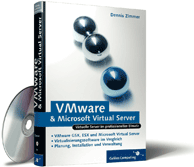
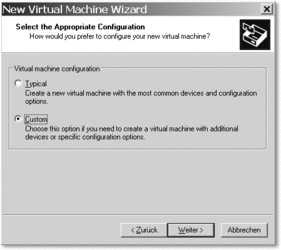
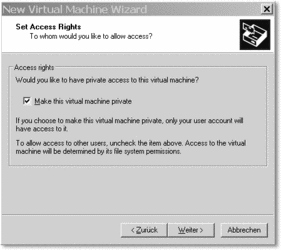
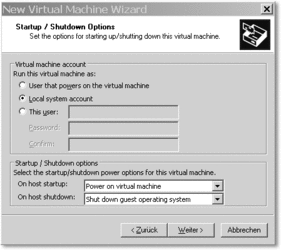
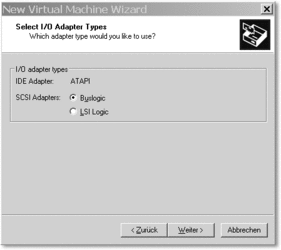
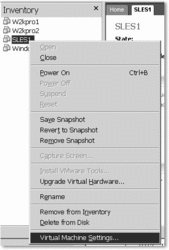
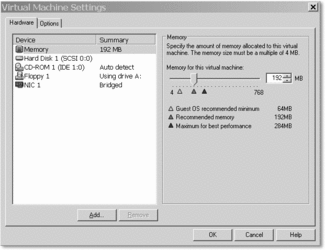
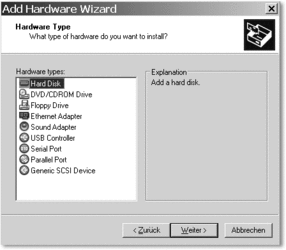
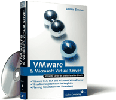
 Ihre Meinung
Ihre Meinung